Расскажем о том, как в «Яндексе» поменять тему
Пользователи ПК стараются оптимизировать систему под себя, используя для этого обои для виртуального рабочего стола, смену темы операционной системы и прочие инструменты. Нет способа легче сделать для себя удобной работу в интернете, чем изменить стиль. Новое оформление вы сможете подобрать под свой вкус и выразить тем самым свою индивидуальность. Рассмотрим далее, как в «Яндексе» поменять тему.
Подробнее об оформлении программы
«Яндекс»-браузер создан на основе Google Chrome, но имеет несколько отличий. Исходный код у них один – Chromium. Прежде всего несовпадение в том, что по умолчанию изменена система поиска. Опции и настройки же у них сходны, в том числе одинаковы и принципы оформления программы.
Яндекс: личные настройки и возможности
Большая часть пользователей, которые только начинают осваивать интернет, первым делом заходят в…
Стилизацию по своему вкусу возможно сделать тремя способами:
• изменить общую тему браузера;
• задать оформление главной страницы поисковой системы;
• применить тематические настройки для почтового сервиса.
Как в «Яндексе» поменять тему — подробности
Разберем для начала первый способ изменения стиля: настройка общего оформления браузера. Для этого вам понадобится зайти на адрес магазина тем Google. Там вы сможете найти как бесплатные темы, так и доступные после внесения денежных средств на счет. При этом свободных для установки тем очень много и поменять тему в «Яндекс браузере» именно для своих нужд просто. Они распределены по группам, а также по нескольким признакам:
• рекомендованные к скачиванию;
• наиболее часто устанавливаемые;
• новые темы, которые только набирают популярность;
• рейтинг по оценкам пользователей (самостоятельно выставить оценку понравившейся теме вы можете, если зайдете в магазин тем под своим аккаунтом).
Узнаем как в Яндекс.Браузере добавить расширения? Какие…
Зачастую начинающие пользователи интернета не знают, как в «Яндекс.Браузере» добавить…
Перед тем как в «Яндексе» поменять тему, вам необходимо выбрать понравившееся оформление: оно должно быть приятным для восприятия. Для установки вам необходимо кликнуть мышкой по выбранной теме, после чего будет осуществлен переход к подробной информации о теме, а также появится кнопка «Установить». После того как вы по ней кликните, установка произойдет автоматически.
Для установки вам необходимо кликнуть мышкой по выбранной теме, после чего будет осуществлен переход к подробной информации о теме, а также появится кнопка «Установить». После того как вы по ней кликните, установка произойдет автоматически.
Установка темы главной страницы «Яндекс»
По умолчанию основная страница оформлена в бело-желтых цветах без дополнительных украшений. Многие задаются вопросом о том, как в «Яндексе» поменять тему. Для этого вам необходимо выйти на главную страницу портала и найти справа от колонки новостей виджет настроек. После клика по нему выпадет контекстное меню, в котором первым пунктом является «Поставить тему». После перехода в меню установок снизу окна вашего браузера появится полоса, в которой будет отображено несколько тем.
Сгруппированы макеты оформления по тематикам, а перед установкой каждую из тем возможно примерить простым нажатием на понравившуюся. Если выбранная тема полностью вас устраивает и отображает вашу индивидуальность, необходимо сохранить её с помощью специальной кнопки снизу темной полосы.
Возможности почты от «Яндекса»
В почтовом сервисе также возможно изменить оформление. Для этого найдите зубчатую шестеренку справа рядом со своим логином и нажмите на неё. В открывшемся меню найдите вкладку «Оформление». После перехода по ней вам будет представлено более 40 тем на любой вкус. Поменять тему в «Яндекс»-почте так же легко, как и на главной странице сервиса. Аналогичен и сервис подбора тем. Вы можете испробовать тему, а после чего подтвердить установку путем сохранения. Стилизация браузера и сервисов от «Яндекс» под свой вкус поможет вам оптимизировать работу в Интернете, а также дополнить оформление всего компьютера таким образом, чтобы было приятно проводить за ним время. Таким образом можно проявить и свою индивидуальность, что поможет вам меньше уставать за время работы.
Меняем тему оформления в Яндекс Браузере: 15 способов изменения
Новости Hi-Tech → Windows
Cодержание публикации
- Изменить тему Яндекс браузера с компьютера
- Способ 1 обновление цветовой схемы
- Способ 2 Изменение фона
- Способ 3 Темная тема
- Способ 4 Сделать анимированный фон
- Изменить тему Яндекс браузера на смартфоне
- Способ 1 установка готовых фонов
- Способ 2 установка собственного изображения
- Способ 3 сделать анимированный фон
- Способ 4 поставим google topics и рассмотрим процедуру возврата
- Дополнительные инструменты оформления
- Установка видео на задний план
- Скачать темы оформления для яндекс браузера
- Как изменить цвет темы в яндекс браузере
- Как изменить фон, используя галерею фонов яндекс браузера
- Как изменить фон, используя изображения с любого сайта
- Как включить/отключить чередование фоновых изображений
- Как установить темы из google webstore
- Оформляем яндекс браузер личными фотографиями и рисунками
- Как настроить тему оформления в Яндекс браузере
Яндекс. Браузер – один из самых популярных обозревателей рунета, отличающийся высокой скоростью загрузки страниц и надежной системой защиты. Еще одно достоинство браузера заключается в приятном пользовательском интерфейсе, оформление которого можно в любой момент изменить. Для этого пользователям предоставляется возможность установки предусмотренных или сторонних изображений. Ниже представлена информация о том, как изменять темы в Яндекс.Браузере.
Браузер – один из самых популярных обозревателей рунета, отличающийся высокой скоростью загрузки страниц и надежной системой защиты. Еще одно достоинство браузера заключается в приятном пользовательском интерфейсе, оформление которого можно в любой момент изменить. Для этого пользователям предоставляется возможность установки предусмотренных или сторонних изображений. Ниже представлена информация о том, как изменять темы в Яндекс.Браузере.
Изменить тему Яндекс браузера с компьютера
Со временем стандартная тема в Яндекс.Браузере становится скучной и однообразной. Из-за этого разработчики решили добавить расширения для изменения главных и персональных тем в браузере. Далее представлена информация о том, как установить любую тему, анимированное изображение и прочие визуальные расширения.
Способ 1 обновление цветовой схемы
Одно из достаточно важных обновлений за последнее время. Апдейт включает 28 различный вариаций цветового интерфейса браузера. Доступны не только тёмная и светлая темы, но и полная цветовая гамма со всеми возможными оттенками. Это нововведение позволит создать уникальное рабочее оформление браузера на любой вкус. Как изменить фон в яндексе:
Это нововведение позволит создать уникальное рабочее оформление браузера на любой вкус. Как изменить фон в яндексе:
- Выбираем Панель Управления и заходим в «Настройки».
- Слева вверху выбираем «Интерфейс».
- Появится вкладка «Цветная» цветовой схемы.
- Далее выбираем предложенные варианты схем оформления.
- Подтверждаем выбранное вкладкой «Сохранить».
Данный способ работает исключительно на вкладках веб-обозревателя.
Способ 2 Изменение фона
В Яндекс.Браузере при открытии новой вкладки теперь возможно поменять фоновое изображение или использовать различные фотографии с любого сайта или с доступных архивов на официальном ресурсе. Также есть возможность загрузки с внутреннего хранилища ПК. Поменять тему в яндекс браузере можно следующим образом:
- Открываем новую вкладку.
- Под рабочим вкладками находим пункт «Галерея фонов».
- Находим нужную фотографию.
- Нажимаем вкладку «Применить фон».

- Если нужно установить несколько тем одной категории, выбираем вкладку «Чередовать». После этого темы будут изменяться через определённое время.
- Чтобы поменять фон, нужно рядом с вкладкой «Галерея фонов» нажать на иконку с трёмя точками.
- Переходим от неё к пункту «Загрузить с компьютера».
- Выбираем тему, которая приглянулась, и нажимаем подтверждение.
Способ 3 Темная тема
Через дополнительное расширение можно применить тёмное оформление для Вашего компьютера. Как правило, оно позволяет затемнить некоторые участки интерфейса. Поставить тему на Яндекс можно следующим образом:
- В правом верхнем углу есть значок с тремя линиями, переходим через него в меню «Настройки».
- Слева появится перечень инструментов, выбираем «Интерфейс».
- В пункте «Цветовой схемы» активируем Тёмную тему в браузере.
Способ 4 Сделать анимированный фон
Если надоели статичные темы, можно воспользоваться анимационными вариантами для оформления браузера. Нужно иметь в виду, если анимация будет использоваться на ноутбуке, то аккумулятор будет разряжаться гораздо быстрее. Чтобы сменить тему на анимированное изображение, нужно проделать несколько небольших манипуляций:
Нужно иметь в виду, если анимация будет использоваться на ноутбуке, то аккумулятор будет разряжаться гораздо быстрее. Чтобы сменить тему на анимированное изображение, нужно проделать несколько небольших манипуляций:
- Переходим в контекстное меню с тремя линиями.
- Выбираем пункт «Изменить».
- Находим нужную анимацию из списка анимированных заставок.
Изменить тему Яндекс браузера на смартфоне
Многие пользователи задаются вопросом, как поставить тему стартовой страницы Яндекса? Как и на десктопных устройствах, в мобильной версии Яндекс.Браузера можно быстро изменить фон или выбрать свой собственный. Одна проблема, что большинство функций по сравнению с ПК урезаны и не дают четкий спектр расширений. Кроме того, некоторые темы могут отображаться некорректно. Сменить тему на Андроид можно следующими способами.
Способ 1 установка готовых фонов
Для смартфонов установка тем из готовой галереи достаточно проста. Возможно, для правильной установки потребуется размер картинки, выбранный в строгом соответствии с размером экрана. Сменить тему можно следующим образом:
Сменить тему можно следующим образом:
- В мобильной версии Яндекс.Браузера нажимаем на три точки в правом нижнем углу.
- В открывшемся окне найти пункт «Изменить фон».
- Выбираем уже любой из доступного архива.
- Нажимаем «Применить» и наслаждаемся фоном.
Способ 2 установка собственного изображения
Чтобы в мобильной версии Яндекса установить свою собственную тему из галереи устройства, нужно проделать вышеперечисленные пункты с одним исключением:
- Снова вызываем контекстное меню тремя точками в мобильном устройстве.
- Выбираем инструмент «Сменить тему».
- Находим вкладку «Загрузить с телефона», однако в этот раз выбираем тему, которая находится в памяти телефона.
- Подтверждаем вкладкой «Применить», после чего тема будет установлена.
Способ 3 сделать анимированный фон
Как изменить фон в Яндексе, используя анимированную тему? А вот здесь есть существенная проблема, так как вступило в силу ограничение по использованию анимированных тем на смартфонах.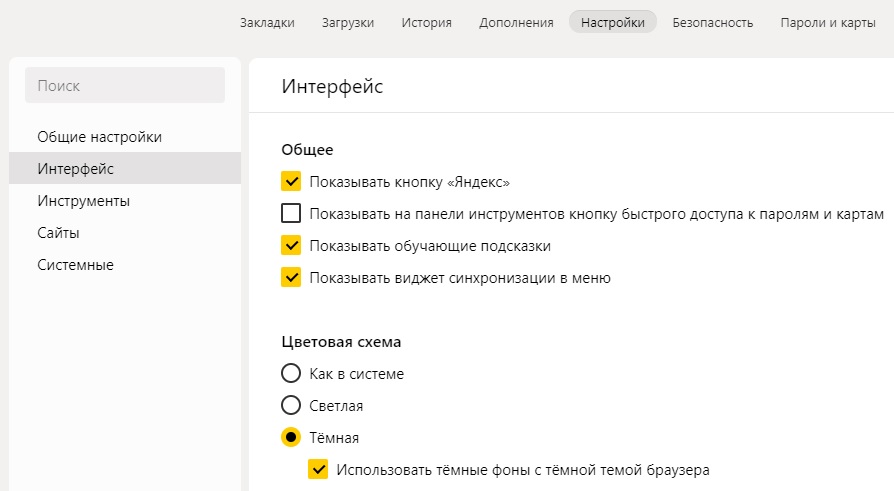
Способ 4 поставим google topics и рассмотрим процедуру возврата
Яндекс.Браузер и Google Chrome вместе похожи, так как используют одинаковый движок Chromium. Однако загружать и устанавливать темы из Хрома теперь невозможно. В большинстве случаев пользователя встречает сообщение об ошибке или уведомление о том, что тема не поддерживается.
Дополнительные инструменты оформления
Благодаря расширенному функционалу Яндекс. Браузера, пользователям представляется возможность применения дополнительных инструментов, с помощью которых можно улучшить качество темы. Также можно менять цвет, скачивать фон на рабочий стол ПК и прочее.
Установка видео на задний план
Также гармонично будет смотреться созданный видеоролик длительностью 30 секунд. По идее, получится такая же заставка, как и при установке анимированного фона. Для этого проделываем те же манипуляции:
- Открываем основную страницу с закладками и выбираем вкладку «Настроить экран».

- Выбираем следующую вкладку «Галерея тем».
- Указываем лимитированную категорию небольших видеороликов.
- В заключении выбираем «Применить фон».
Наслаждаемся новым интерфейсом Яндекса.
Скачать темы оформления для яндекс браузера
Максимально улучшить фон браузера помогут скачанные с Интернета любые темы в высоком разрешении( по умолчанию подходит размер Full HD 1920×1080). Что для этого нужно выполнить:
- В строку поиска Яндекс. Браузера вводим интересующие нас картинки высокого разрешения.
- Под поисковой строкой есть вкладка «Картинки» для быстрой фильтрации.
- Находим понравившуюся картинку, в правом верхнем углу изображения смотрим нужный размер, после чего кликаем правой кнопкой мыши.
- В панели выбираем «Сделать темой в Яндекс.Браузере».
Как изменить цвет темы в яндекс браузере
Как писалось ранее, для изменения цвета шапки и вкладок браузера нужно совершить несколько небольших шагов:
- В верхнем правом углу находим вкладку с тремя горизонтальными полосками.
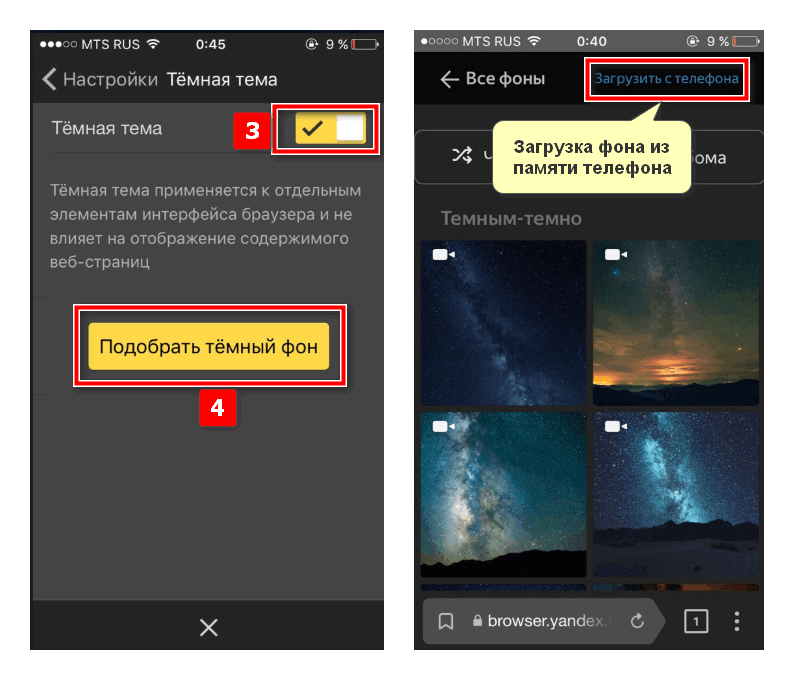
- Кликаем и переходим в «Настройки».
- Когда откроется панель инструментов, выбираем «Интерфейс» и переходим на раздел с пятью цветовыми разновидностями тем
- Выбираем пункт «Цветная» с 28 разными фонами, отличающимися оформлением.
- Указывает понравившийся вариант оформления и жмем «Сохранить».
Ниже представлена вариативность изменения цвета оформления:
- Первый ряд примечателен прозрачными цветовыми вкладками и светлым тоном шапки.
- Во втором ряду находятся уже фоны с яркими цветовыми вкладками и светлым тоном оформления.
- В третьем ряду и вкладки и фон очень яркие, но отличие в освещенности последних.
- В четвертом ряду находятся черные вкладки и цветные фоны оформления.
Как изменить фон, используя галерею фонов яндекс браузера
Выполняем те же манипуляции как в Способе 1. Для этого нужно:
- Открыть новую вкладку.
- Под закладками ищем пункт «Галерея фонов».

- Находим нужную тему оформления и нажимаем вкладку «Сменить тему».
Как изменить фон, используя изображения с любого сайта
Если из стандартного оформления фонов не нашли ничего примечательного, то можно использовать свои изображения. Благо, разработчики добавили возможность скачивать темы и картинки абсолютно с любого сайта.
- В строку поиска Яндекс. Браузера вводим интересующий нас сайт.
- Находим понравившееся изображение, затем кликаем правой кнопкой мыши.
- В панели выбираем «Сделать фоном в Яндекс.Браузере».
Как включить/отключить чередование фоновых изображений
Если пользователям надоело, что в браузере находится один фон или то, что анимированный фон сжирает производительность, есть вариант поставить все имеющиеся готовые фоны в Яндекс.Браузере, путём их чередования каждый день.
- Переходим на новую страницу браузера и под закладками выбираем пункт «Галерея фонов».
- Указываем понравившийся каталог с темами оформления и возле Галереи фонов жмем на троеточие.

- Появится ползунок автоматической смены фона «Чередовать каждый день».
- Отключение чередования происходит по тому же принципу, только убираем ползунок в исходное состояние.
Как установить темы из google webstore
Для изменения фона через магазин Google нам понадобится выполнить несколько несложных действий:
- Для начала выбираем вверху справа значок с тремя горизонтальными линиями и переходим в меню «Настройки».
- Появится ветка «Настройки внешнего вида».
- Следом выбираем «Выключить новый интерфейс».
- В самом Яндекс.Браузере в умной строке введём ссылку магазина Google https://chrome.google.com/webstore/category/themes
- В Интернет-магазине выбираем интересующую тему или изображение, жмем на неё и переходим на страницу этого продукта.
- Выбираем вкладку в правом верхнем углу «Установить» и скачиваем её в оформление для Яндекса.
Оформляем яндекс браузер личными фотографиями и рисунками
Стандартные фоны, имеющиеся в галерее, уже не приносят радости? Так почему бы не установить свои личные фотографии и рисунки на тему оформления Яндекс. Браузера. Все выполняется очень просто:
Браузера. Все выполняется очень просто:
- В новой вкладке Яндекса выбираем пункт «Настроить экран».
- Внизу появится полоска со стандартными блеклыми заставками, далее отобразится значок «+».
- После перехода появляется окно рабочего стола с файлами компьютера.
- Выбираем папку с фотографиями или рисунками, выделяем понравившийся фон и нажимаем на кнопку «Открыть».
- Отлично! Осталось только сохранить изображение в Яндекс.Браузере.
Как настроить тему оформления в Яндекс браузере
Темы оформления Яндекс изменяет сам. Происходит это с каждым входом в браузер с сайта «Яндекс галереи». Если постоянные изменения надоели, то нужно сделать следующее:
- Нажать на троеточие в пункте «Галерея фонов».
- Выбираем отключить или включить ползунок «Чередовать каждый день».
Стоит обратить внимание, что представленная информация считается актуальной для последней версии Яндекс. Браузера.
1
Понравилась статья? Поделиться с друзьями:
Внешний вид Яндекс.Браузера — Браузер для iPad. Справочная информация
Вы можете переключиться в темный режим и изменить фон для SmartBox и Tableau на новой вкладке.
- Темная тема
- Темная тема для yandex.ru
- Фон Яндекс.Браузера
- Язык интерфейса
- FAQ
По умолчанию элементы мобильного Яндекс.Браузера (например, вкладки или SmartBox) отображаются на светлый фон. Если вы предпочитаете темную тему:
Открыть новую вкладку.
Нажмите → .
Выберите темную тему.
Если вы хотите изменить фон для новой вкладки:
Коснитесь Выбрать темный фон.
Выберите фотографию или анимацию.

Коснитесь Использовать этот фон.
Чтобы включить светлую тему в Яндекс.Браузере, нажмите → и выберите Светлая тема.
Чтобы использовать системную тему устройства в браузере, выберите Использовать системные настройки.
Вы можете включить темную тему для Главной страницы Яндекса, результатов поиска и сервисов:
Прокрутите страницу результатов поиска вверх.
Коснитесь значка профиля в правом верхнем углу.
Коснитесь «Внешний вид» → «Всегда темно».
В настройках Главной страницы
В разделе Оформление сервисов Яндекса выберите Темная.
Примечание. Чтобы выбрать тему, авторизуйтесь с помощью Яндекс ID.
В результатах поиска
В качестве фона можно использовать изображения:
Откройте новую вкладку.

Нажмите → .
Выберите фотографию или анимированное изображение и нажмите Использовать этот фон.
Откройте новую вкладку.
Нажмите → .
Нажмите Загрузить с устройства.
Выберите фотографию в альбоме.
Из галереи фонов
С планшета
Вы можете изменить язык интерфейса вашего Яндекс.Браузера.
Примечание. Функция доступна для устройств под управлением iOS версии 13.0 и выше. Если у вас более ранняя версия iOS, вам необходимо изменить язык системы на устройстве.
Откройте настройки вашего устройства.
Нажмите Яндекс → Язык.
Выберите язык.
Ограничение. Если браузер не поддерживает выбранный вами язык, интерфейс устанавливается на английский.
Сменил тему в настройках браузера, но тема yandex. ru не изменилась
ru не изменилась
Внешний вид Главной страницы Яндекса, результатов поиска и сервисов не привязан к Яндекс Браузер. Если вы хотите, чтобы yandex.ru использовал ту же тему, что и Яндекс.Браузер, выберите Системные настройки в настройках главной страницы.
Тема yandex.ru не изменилась
Если тема главной страницы не изменилась после того, как вы выбрали Системные настройки для оформления главной страницы, возможно, вы выбрали светлую или темную тему в настройках браузера.
Также выберите Системные настройки для Яндекс.Браузера.
Если вы не можете найти нужную информацию в справке или у вас возникли проблемы с Яндекс.Браузером для мобильных устройств, опишите свои действия пошагово. Если есть возможность, сделайте скриншот. Это поможет нашим специалистам службы поддержки быстро найти решение проблемы, с которой вы столкнулись.
Примечание. Для решения проблем с сервисами Яндекса обращайтесь в службу поддержки этих сервисов:
Яндекс. Браузер для ПК
Браузер для ПК
Если у вас возникли проблемы с использованием десктопной версии Яндекс.Браузера, вы можете связаться с нами прямо из браузера: перейдите в → Дополнительно → Сообщить проблему или заполните форму.
Главная страница Яндекса
Если ваш вопрос касается главной страницы Яндекса (например, вы хотите изменить тему, настроить блоки или иконки для сервисов или найти YooMoney), свяжитесь с нами через эту форму. Выберите вариант Вопрос о главной странице Яндекса.
Яндекс Почта
Если у вас есть вопросы по Яндекс Почте (например, как отключить рекламу, импортировать сообщения из других почтовых ящиков, восстановить удаленные письма или найти сообщения в папке «Спам»), воспользуйтесь этой формой.
Поиск Яндекса и результаты поиска
Если у вас есть вопросы о Поиске Яндекса и результатах поиска (например, о рейтинге сайта или недействительных результатах поиска), свяжитесь с нами, используя эту форму.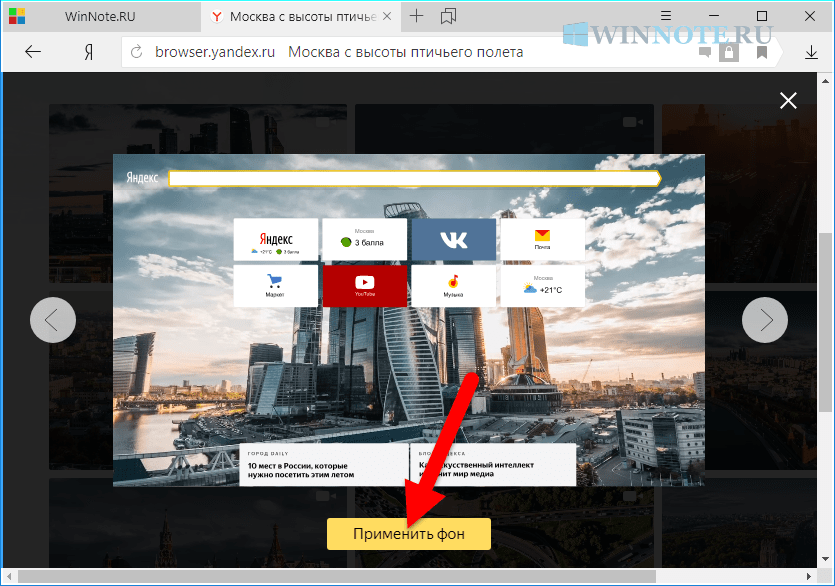
лучших тем для хрома — Googlesuche
AlleBilderVideosNewsMapsShoppingBücher
14 лучших тем Google Chrome, которые стоит попробовать
Midnight Train Dark Blue. …
Материал Incognito Dark Theme. …
Северный лес. …
Одинокое дерево. …
Железный Человек-Материальный Дизайн. …
Сахара. …
Пейзажная тема красоты. …
Raindrops (не Aero)
14 лучших тем для Google Chrome, которые вы должны попробовать — технические советы в Интернете
www.online-tech-tips.com › google-softwaretips › 14-best-google-chrome-.. . Чёрно-красные осколки · 3. Ночное время в Нью-Йорке · 4. Сахара · 5. Галактика- …
Тип: Веб-браузер
Ähnliche Fragen
Как получить крутые темы для Chrome?
Как сделать Chrome красивым?
Как сделать Chrome более эстетичным?
Какое самое крутое расширение для Chrome?
Лучшие темы Google Chrome | Digital Trends
www.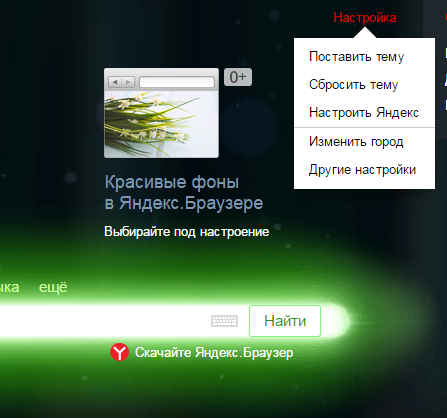 digitaltrends.com › Компьютеры › Продукты
digitaltrends.com › Компьютеры › Продукты
10.08.2022 · Лучшие темы для Google Chrome; Материал Темный. Тема материала Dark Chrome. ; Современная квартира. Тема Modern Flat Chrome. ; океанический. Океаническая тема Chrome …
32 лучшие темы Chrome на 2020 год — Nira
nira.com › chrome-themes
Мы вручную выбрали лучшие темные темы в магазине Chrome. 1. Темная тема V3. Скриншот темной темы Chrome. Автор: www.mxdelacruz.com; Подходит для: простого темного режима.
Интернет-магазин Chrome — Темы
chrome.google.com › интернет-магазин › категория › темы
Dark & Black Themes · Morpheon Dark · Just Black · Slate · Material Dark Theme — Dark Chocolate · Material Theme Dark [blue- серый] · Тема Пустоты — Черный и Минималистичный.
30 лучших тем Chrome 2023 года – BeginDot .В тумане · 04. Абстрактно-голубой.
15+ лучших тем для Chrome для загрузки в 2023 году the Wave · 4. Euphoria · 5. Just Black · 6.
